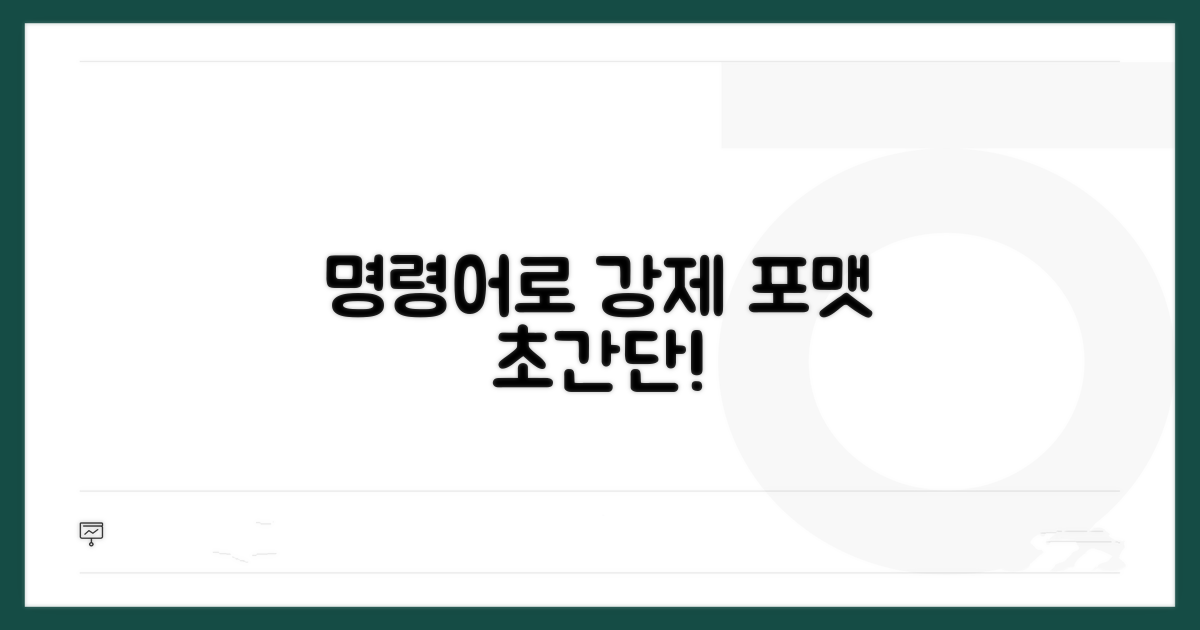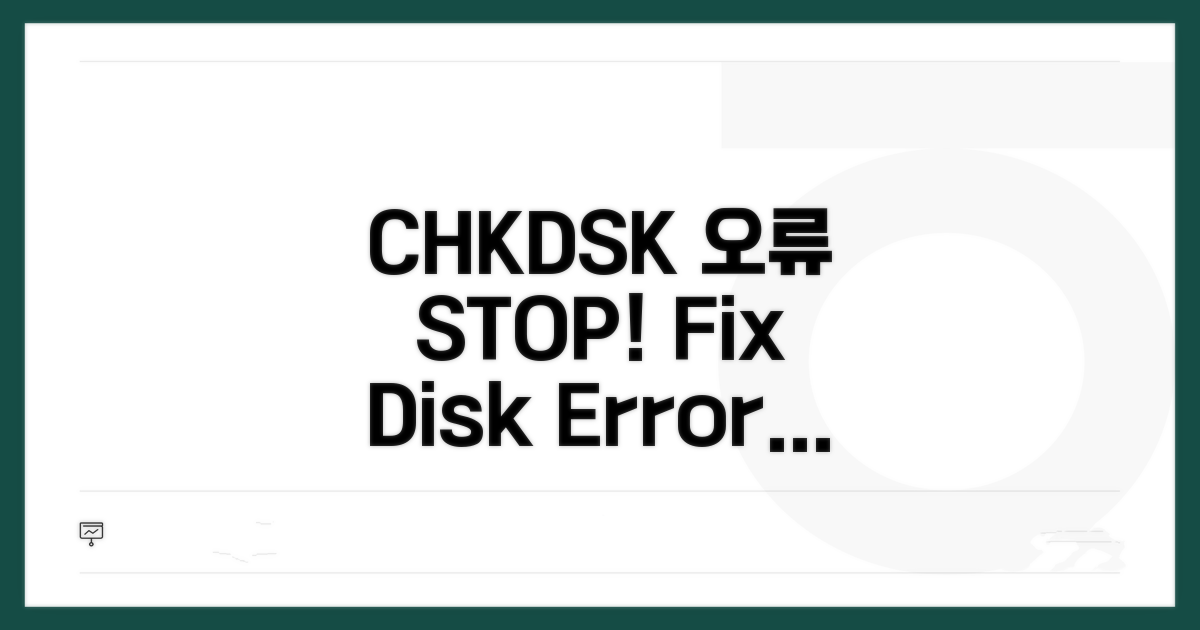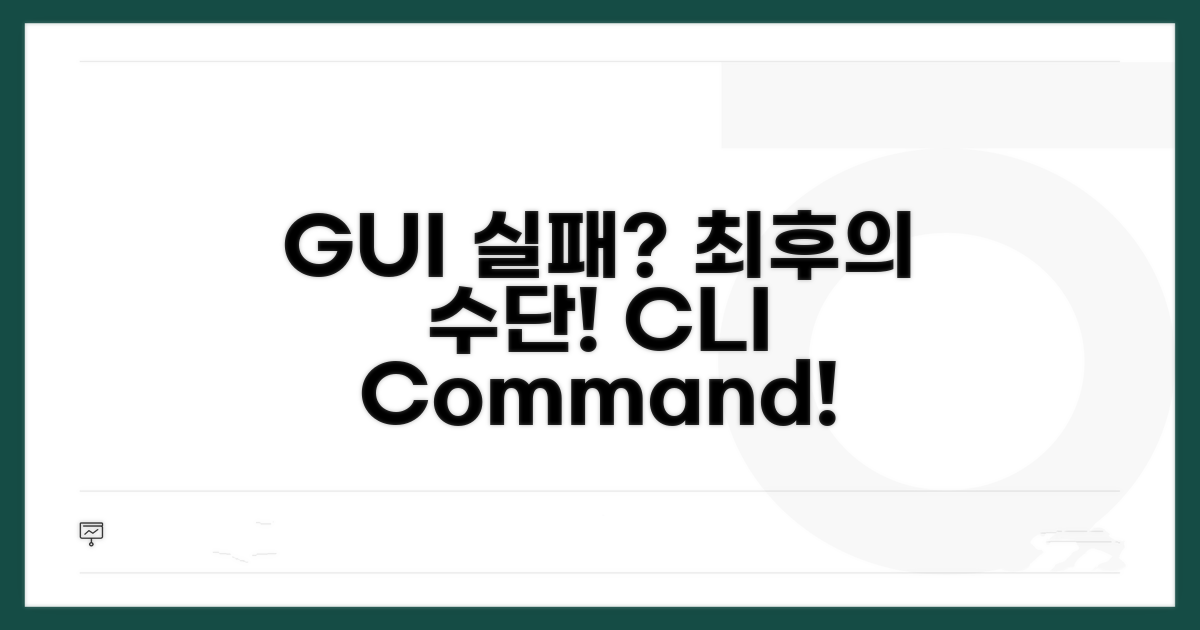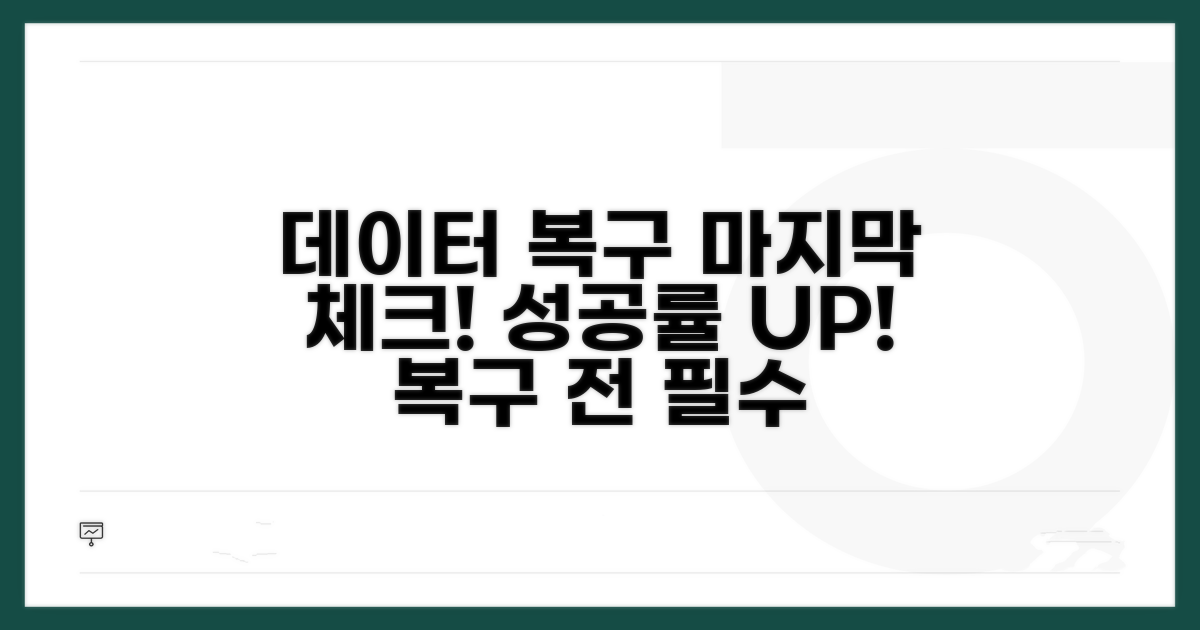명령 프롬프트 고급 명령어, 특히 FORMAT CHKDSK DISKPART 명령어로 GUI 실패 시 강제 포맷 방법을 찾고 계셨나요? 복잡한 절차 없이 빠르고 확실하게 문제를 해결할 수 있는 방법을 알려드릴게요.
그래픽 인터페이스(GUI)에서 해결되지 않는 디스크 문제는 잦은 오류와 데이터 손실로 이어질 수 있어 막막하게 느껴질 수 있습니다.
이 글을 통해 명령 프롬프트의 강력한 기능을 활용하여 GUI 실패 시에도 강제로 포맷하는 방법을 명확하게 익히고, 소중한 데이터를 안전하게 지킬 수 있을 것입니다.
Contents
명령 프롬프트로 강제 포맷하기
GUI 환경에서 디스크 포맷이 어렵거나 실패했을 때, 명령 프롬프트를 이용하면 강제로 포맷할 수 있습니다. 특히 윈도우 탐색기나 디스크 관리 도구에서 오류가 발생하는 경우 유용합니다.
가장 기본적인 방법은 FORMAT 명령어를 사용하는 것입니다. 예를 들어, D 드라이브를 포맷하려면 관리자 권한으로 명령 프롬프트를 실행한 후 format d:를 입력하면 됩니다.
포맷 시에는 빠른 포맷( /q) 옵션을 사용하면 시간을 절약할 수 있으며, /fs:ntfs 와 같이 파일 시스템을 지정할 수도 있습니다. 삼성전자 SSD 870 EVO 1TB 모델의 경우, NTFS로 포맷하면 약 550MB/s의 읽기 속도를 활용할 수 있습니다.
포맷 전에 CHKDSK 명령어를 사용하여 디스크 오류를 검사하고 복구하는 것이 좋습니다. chkdsk d: /f 명령은 D 드라이브의 오류를 찾아 수정합니다.
오류 수정 후에도 포맷이 안 된다면, /r 옵션을 추가하여 불량 섹터까지 검사하고 복구 시도를 할 수 있습니다. 이 과정은 시간이 다소 소요될 수 있으며, 씨게이트 바라쿠다 4TB HDD의 경우 최대 3시간 이상 걸리기도 합니다.
그래도 해결되지 않으면 DISKPART 도구를 사용할 수 있습니다. diskpart를 입력하고 list disk로 디스크 목록을 확인한 후, select disk X (X는 대상 디스크 번호)로 디스크를 선택합니다.
이후 clean 명령으로 디스크의 모든 파티션 정보를 삭제한 뒤, create partition primary로 새 파티션을 생성하고 format fs=ntfs quick와 같이 포맷하면 됩니다. 이 방법은 디스크의 모든 데이터를 완전히 삭제하므로 신중하게 사용해야 합니다. 웨스턴디지털 블랙 SN850X 2TB SSD의 빠른 성능을 되찾기 위해 이 방법을 사용하기도 합니다.
주의: 명령 프롬프트를 통한 강제 포맷은 데이터 복구가 불가능하므로, 중요한 데이터는 반드시 백업 후 진행해야 합니다.
- FORMAT 명령어: 기본 포맷 및 파일 시스템 지정
- CHKDSK 명령어: 디스크 오류 검사 및 복구
- DISKPART 명령어: 파티션 삭제 후 강제 포맷
CHKDSK로 오류 잡는 법
GUI 환경에서 포맷이 불가능할 때, 명령 프롬프트의 FORMAT, CHKDSK, DISKPART 명령어를 활용해 강제로 드라이브를 초기화하는 방법을 상세히 알아보겠습니다. 각 명령어의 쓰임새와 주의사항을 명확히 구분하여 설명합니다.
CHKDSK 명령어는 디스크 오류를 검사하고 복구하는 데 특화되어 있습니다. 먼저 관리자 권한으로 명령 프롬프트를 실행해야 합니다. 명령어 형식은 chkdsk [드라이브 문자]: /f /r 입니다. /f 옵션은 디스크 오류를 수정하고, /r 옵션은 불량 섹터를 찾아 읽을 수 있는 정보를 복구합니다. 이 과정은 디스크 용량과 오류 정도에 따라 수십 분에서 몇 시간까지 소요될 수 있으므로, 중요한 데이터는 미리 백업하는 것이 필수입니다.
CHKDSK는 시스템 드라이브(C:) 검사 시 재부팅을 요구하며, 이 경우 예약된 검사로 진행됩니다. 완료 후에도 오류가 지속된다면 다른 명령어를 고려해야 합니다.
DISKPART는 디스크와 파티션을 더욱 세밀하게 제어할 수 있는 도구입니다. diskpart를 입력하여 실행한 후, list disk 명령어로 현재 연결된 디스크 목록을 확인합니다. 이후 select disk [디스크 번호]로 작업할 디스크를 선택해야 합니다. 여기서 실수는 치명적인 데이터 손실로 이어질 수 있으므로, 디스크 번호를 정확히 확인하는 것이 매우 중요합니다.
디스크 선택 후 clean 명령어를 사용하면 해당 디스크의 모든 파티션 정보가 삭제되어 완전히 초기화됩니다. 이후 create partition primary와 format fs=[파일 시스템] (예: format fs=ntfs) 명령어를 순서대로 입력하여 새로운 파티션을 생성하고 원하는 파일 시스템으로 포맷할 수 있습니다. 이 과정은 GUI에서 실패한 드라이브를 강제 포맷하는 최후의 수단으로 활용됩니다.
전문가 팁: DISKPART의 clean all 명령어는 각 섹터를 0으로 덮어쓰므로 복구 가능성을 극도로 낮춥니다. 단순 포맷이 아닌 데이터 완전 삭제가 필요할 때 사용합니다.
- 중요 데이터 백업: 어떤 명령어를 사용하든 시작 전 필수 데이터는 반드시 백업하세요.
- 정확한 디스크/파티션 선택: DISKPART 사용 시에는 대상 선택에 각별히 주의해야 합니다.
- 시스템 드라이브 주의: C 드라이브 포맷은 운영체제 손상을 야기하므로, 반드시 부팅 가능한 USB 등을 이용하여 외부에서 작업해야 합니다.
DISKPART 필수 명령어 익히기
GUI 환경에서 포맷이 실패했을 때, 명령 프롬프트의 FORMAT, CHKDSK, DISKPART 명령어를 사용하여 강제로 포맷하는 방법을 익혀봅시다.
명령 프롬프트 고급 명령어 사용 전, 중요한 데이터는 반드시 백업해야 합니다. 포맷은 모든 데이터를 삭제하므로 신중한 접근이 필요합니다.
포맷하려는 드라이브가 현재 시스템 드라이브(C:)가 아닌지 확인하세요. 시스템 드라이브는 별도의 복구 환경에서 포맷해야 합니다.
| 단계 | 실행 방법 | 소요시간 | 주의사항 |
| 1단계 | 명령 프롬프트 관리자 권한으로 실행 | 1분 | 시작 메뉴 검색 -> ‘cmd’ -> 마우스 오른쪽 클릭 -> ‘관리자 권한으로 실행’ |
| 2단계 | DISKPART 모드 진입 | 1분 | 명령 프롬프트 창에 ‘diskpart’ 입력 후 Enter |
| 3단계 | 포맷할 디스크 선택 | 2-3분 | ‘list disk’로 디스크 목록 확인 후 ‘select disk [디스크 번호]’ 입력 (매우 중요!) |
| 4단계 | 파티션 선택 및 삭제 (필요시) | 2-3분 | ‘list partition’ -> ‘select partition [파티션 번호]’ -> ‘delete partition override’ |
| 5단계 | 새 파티션 생성 및 포맷 | 3-5분 | ‘create partition primary’ -> ‘format fs=ntfs quick’ (빠른 포맷) 또는 ‘format fs=fat32 quick’ |
‘select disk’ 명령어는 실수할 경우 데이터를 완전히 복구 불가능하게 만들 수 있으므로, 디스크 번호를 여러 번 확인하는 것이 필수입니다.
빠른 포맷(quick) 옵션을 사용하면 시간을 절약할 수 있지만, 불량 섹터를 검사하지는 않습니다. 불량 섹터 검사가 필요하면 ‘quick’ 옵션을 제거하세요.
체크포인트: 각 명령어 입력 후, ‘DiskPart’ 프롬프트가 다시 나타나는지 확인해야 다음 단계로 넘어갈 수 있습니다.
- ✓ 디스크 번호 확인: ‘list disk’ 명령어로 모든 디스크를 확인하고 대상 디스크의 용량을 기준으로 정확히 선택
- ✓ 파티션 확인: ‘list partition’ 명령어로 현재 파티션 구조를 파악하고 잘못된 파티션을 삭제하지 않도록 주의
- ✓ 포맷 파일 시스템: NTFS는 윈도우 기본, FAT32는 구형 기기나 USB에 적합. 목적에 맞게 선택
- ✓ 완료 확인: 포맷 후 ‘exit’ 명령어로 DISKPART 모드를 종료하고, 탐색기에서 드라이브 확인
GUI 실패 시 최후의 수단
명령 프롬프트 고급 명령어, FORMAT, CHKDSK, DISKPART는 GUI 환경에서 디스크 오류나 포맷 실패 시 강력한 해결책이 될 수 있습니다. 하지만 제대로 사용하지 않으면 데이터 복구가 불가능해질 수 있으니 주의해야 합니다.
GUI에서 포맷이 진행되지 않을 때, 명령 프롬프트의 FORMAT 명령어를 사용하여 강제로 포맷을 진행할 수 있습니다. 예를 들어, D 드라이브를 포맷하려면 format d: /fs:ntfs /q 와 같이 입력합니다. 여기서 /q 옵션은 빠른 포맷을 의미하며, /fs:ntfs는 파일 시스템을 NTFS로 지정합니다.
주의할 점은, 이 과정에서 디스크의 모든 데이터가 완전히 삭제된다는 것입니다. 중요한 파일이 있다면 반드시 미리 백업해두어야 합니다. 포맷 후에도 문제가 지속된다면 디스크 자체의 물리적인 손상을 의심해봐야 합니다.
디스크에 오류가 의심될 때 CHKDSK 명령어를 사용하면 파일 시스템의 오류를 검사하고 복구할 수 있습니다. chkdsk d: /f /r 명령은 D 드라이브의 오류를 검사하고(f), 불량 섹터를 찾아 복구를 시도합니다(r). 이 과정은 시간이 다소 오래 걸릴 수 있으며, 시스템 파일이 손상된 경우 재부팅 후 실행될 수도 있습니다.
CHKDSK 실행 중 예기치 않은 오류가 발생하거나 복구가 실패할 경우, 이는 단순 파일 시스템 문제가 아닌 하드웨어 결함의 신호일 수 있습니다. 이때는 데이터 복구 전문 업체에 문의하거나 디스크 교체를 고려해야 합니다.
DISKPART는 디스크와 파티션을 보다 세밀하게 관리할 수 있는 강력한 도구입니다. 파티션 삭제, 생성, 포맷 등 복잡한 작업을 GUI 없이 명령어로 수행할 수 있습니다. 예를 들어, diskpart를 실행한 후 list disk로 디스크 목록을 확인하고, select disk X로 해당 디스크를 선택한 뒤 clean 명령으로 디스크의 모든 파티션을 삭제할 수 있습니다.
이 명령어는 디스크 전체를 초기화하므로, 잘못된 디스크를 선택하면 중요한 데이터를 모두 잃을 수 있습니다. 반드시 list disk 명령으로 현재 연결된 디스크들을 정확히 확인하고, 용량이나 상태를 보고 신중하게 select disk와 clean 명령을 사용해야 합니다. 데이터 복구는 이후 매우 어려워집니다.
데이터 복구 전 마지막 준비
GUI 환경에서 포맷이나 디스크 관리가 실패했을 때, 명령 프롬프트를 활용한 강제 포맷은 최후의 수단이 될 수 있습니다. CHKDSK와 DISKPART 명령어는 디스크 오류 복구 및 관리의 핵심 도구로, 특히 CHKDSK는 파일 시스템 오류를 찾아 수정하는 데 탁월합니다. DISKPART는 파티션 생성, 삭제, 포맷 등 디스크의 논리적 구조를 직접 제어하는 강력한 기능을 제공합니다.
명령 프롬프트의 FORMAT, CHKDSK, DISKPART 명령어는 GUI 환경에서 해결되지 않는 디스크 문제를 강제로 해결하는 데 유용합니다. 특히 데이터 복구를 시도하기 전에 디스크의 물리적, 논리적 손상을 최소화하고 안정적인 상태를 확보하는 과정이 필수적입니다.
CHKDSK 명령어는 ‘chkdsk [드라이브 문자]: /f /r’와 같이 사용하여 불량 섹터를 검사하고 복구 시도를 할 수 있습니다. /f 옵션은 디스크 오류를 수정하고, /r 옵션은 불량 섹터를 찾아 복구 가능한 정보를 읽어내려는 시도를 합니다. 이 과정은 디스크 상태를 진단하고 복구를 위한 기반을 다지는 첫 단계입니다.
DISKPART 명령어는 ‘diskpart’를 입력하여 진입한 후, ‘list disk’로 디스크 목록을 확인하고 ‘select disk [디스크 번호]’로 대상 디스크를 지정합니다. 이후 ‘clean’ 명령어로 디스크의 모든 파티션 정보를 삭제하고, ‘create partition primary’ 및 ‘format fs=ntfs quick’ 등으로 새 파티션을 생성하고 빠르게 NTFS로 포맷할 수 있습니다. 이 과정을 통해 GUI에서 접근 불가능했던 드라이브도 강제로 포맷하여 새로운 사용 준비를 마칠 수 있습니다.
전문가 팁: FORMAT 명령어 사용 시에는 복구 가능성이 매우 낮아지므로, 반드시 데이터 복구 전문가에게 먼저 상담받는 것이 중요합니다. CHKDSK와 DISKPART는 복구 전 디스크 상태를 최적화하는 데 초점을 맞추는 것이 현명합니다.
자주 묻는 질문
✅ GUI 환경에서 디스크 포맷이 실패했을 때, 명령 프롬프트를 이용해 강제로 포맷하는 가장 기본적인 방법은 무엇인가요?
→ 가장 기본적인 방법은 FORMAT 명령어를 사용하는 것입니다. 관리자 권한으로 명령 프롬프트를 실행한 후 format d: 와 같이 포맷하려는 드라이브 문자를 입력하면 됩니다.
✅ 디스크 오류를 검사하고 수정하기 위해 FORMAT 명령어 사용 전에 어떤 명령어를 사용하는 것이 좋으며, 이 명령어는 어떤 옵션을 포함하나요?
→ FORMAT 명령어 사용 전에 CHKDSK 명령어를 사용하여 디스크 오류를 검사하고 복구하는 것이 좋습니다. chkdsk d: /f 명령은 D 드라이브의 오류를 찾아 수정하며, /r 옵션을 추가하면 불량 섹터까지 검사하고 복구 시도를 할 수 있습니다.
✅ 디스크의 모든 파티션 정보를 삭제하고 새 파티션을 생성하여 포맷하는 DISKPART 도구를 사용할 때, 가장 주의해야 할 점은 무엇인가요?
→ DISKPART 도구를 사용하여 디스크의 모든 파티션 정보를 삭제하는 clean 명령은 디스크의 모든 데이터를 완전히 삭제하므로 데이터 복구가 불가능합니다. 따라서 중요한 데이터는 반드시 백업 후에 신중하게 사용해야 합니다.